|
0
| |
előnyök: több rajztábla, intuitív Foltkefe, jobb színátmenet-átlátszóság-szabályozás, valódi vágómaszkok, könnyebben használható megjelenési panel.
Hátrányok: Nincs. Lehet, hogy nem tökéletes program, de tökéletes frissítés.
Értékelés: 95
mindig azt hittem, hogy az Adobe Illustrator identitásválságban szenved. A Photoshoptól vagy az Indesigntól eltérően, amelyeket könnyű leírni egyetlen leíró kifejezéssel (“képszerkesztés”,” Oldalelrendezés”), az Illustrator-t mindig általánosabban “vektorgrafikus alkalmazásnak” nevezték.”Mégis az Illustrator CS4, immár tizennegyedik verziója, szinte minden kreatív szakember számára nélkülözhetetlen tervezési eszközzé fejlődött.
egy időben az Illustrator fej-fej mellett versenyzett szabad kézzel. De miután az Adobe megszerezte a Macromedia-T, bejelentette, hogy már nem fejleszti a FreeHand-ot. Az Illustrator többi fő versenytársa, a Corel CorelDRAW Graphics Suite X4 és az ACD System Canvas 11 nem fut Mac-en, és egyik alkalmazás sem biztosította jelentős lábát a professzionális tervező közösségben.
ez különösen boldoggá tesz, hogy elmondhatom, hogy az Illustrator CS4 frissítés egy kicsit mindent kínál: teljesen új funkciókat és jelentős fejlesztéseket, amelyek mind a régóta használók, mind a Szabadkézből vándorló emberek számára vonzóak. És talán a legimpozánsabb számomra, a “kis dolgok” gyűjteménye az Illustrator számára átfogó csiszolt érzést ad.
az Adobe Illustrator CS4 mind Mac OS, mind Windows rendszeren fut. Vásárolt új, mint egy önálló alkalmazás, ez fog kerülni $599. Az Illustrator CS, CS2, CS3; vagy a FreeHand MX, 10, 9 frissítései 199 USD.
Rajztáblák! Rajztáblák! Rajztáblák!
szólaljanak meg a trombiták! Engedjék el a léggömböket! Minden idők legkeresettebb Illustrator funkciója — több rajztábla — végre megérkezett. Egyetlen dokumentum akár 100 rajztáblát is tartalmazhat, és minden rajztábla saját méretű és tájolású lehet (akár átfedhetik egymást). Minden Illustrator-dokumentum egyetlen nagy, átfogó “vásznat” tartalmaz, ahol az Illustrator új rajztábla eszközével könnyedén kezelheti az összes rajztáblát.
ha a rajztábla eszköz ki van választva, az Illustrator átkapcsol rajztábla szerkesztési módra, amely lehetővé teszi Rajztáblák áthelyezését, másolását, hozzáadását vagy törlését. A kapcsolóval megadhatja, hogy a rajztáblán lévő grafika együtt mozog-e a rajztáblával, vagy a Rajztáblák egymástól függetlenül mozognak-e. A továbbfejlesztett intelligens útmutatók funkció (amelyet később ismertetünk ebben az áttekintésben) rajztáblákon is működik, megkönnyítve azok rendezését.
mivel rajztábla szerkesztési módban kell lennie a Rajztáblák kezeléséhez, úgy találom, hogy a Rajztáblák soha nem állnak a munkám útjába — ott vannak, amikor szükségem van rá, és nem zavarnak, amikor nem.
1.ábra. Rajztábla szerkesztési módban teljes ellenőrzése van az összes rajztábla felett. Kattintson a képre a nagyobb verzióhoz.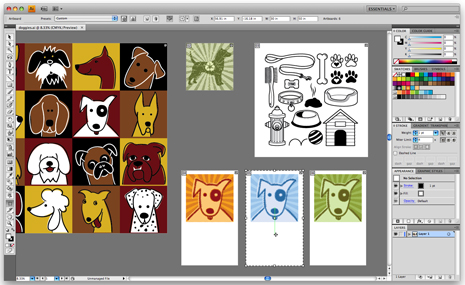
a legfontosabb, hogy a Rajztáblák ugyanúgy működnek, mint az oldalak — csak azokat az oldalakat nyomtathatja és exportálhatja, amelyekre szüksége van, és egy többoldalas PDF dokumentum létrehozása az ötletek vagy koncepciók megjelenítéséhez az ügyfél számára az elvárásoknak megfelelően működik. Akár többoldalas natív Illustrator dokumentumokat is elhelyezhet a Photoshopban, az Indesignban és a Flash-ben. A több rajztábla funkció intuitív és könnyen használható, és lehetővé teszi a grafikák egyszerű kezelését a teljes kampányokban, mindezt egyetlen dokumentumon belül.
kifejező rajz, a túlzott Expletívumok nélkül
amikor profi művészekkel, animátorokkal és illusztrátorokkal beszélek, azt tapasztaltam, hogy sokan inkább a Photoshopban vagy a Painterben rajzolnak, mert ezek a programok lehetővé teszik a profik számára, hogy könnyebben kifejezzék kreativitásukat. Az Illustrator rögzítési pontjai és vezérlő fogantyúi akadályozhatják. Az élő festék (hozzáadva a CS2-hez) segít, de még mindig meg kell rajzolnia a művészetet, mielőtt elkezdené színezni. Míg az Illustrator nyomásérzékeny kalligrafikus kefével rendelkezik, az ecsetvonások nem működnek az élő festék funkcióval.
tehát azonnal felhívtam (nem tudtam ellenállni a szójátéknak) az Illustrator új Blob Brush eszközére, mivel mindkét világ legjobbjait hozza. Mivel úgy működik, mint a nyomásérzékeny kalligrafikus kefe, intuitív eszközt kap, amely lehetővé teszi az expresszív rajzot. Ugyanakkor az egyes festékvonások rajzolás közben automatikusan kibővülnek, így a művészet azonnal kompatibilis az élő festékkel, valamint az Illustrator CS3-ban hozzáadott radír eszközzel.
a CS4 talán leginnovatívabb funkciója, a Blob brush intelligens. Ahogy rajzol az eszközzel, az ecsetvonások automatikusan összeolvadnak az alapul szolgáló rajzokkal, egyetlen átfogó objektumot hozva létre, amellyel több objektum helyett dolgozhat. Mivel a Blob ecset figyelmet fordít a színre, csak hasonló színű tárgyakkal egyesül. Ha például pirossal fest, a Blobkefe csak más piros útvonalakkal egyesül. Ez a “festés kontextusban” funkció azt jelenti, hogy nem kell folyamatosan zárolnia és feloldania az objektumokat festés közben. Úgy tűnik, hogy az objektumok tudják, hogyan kell viselkedni festés közben, színjellemzőik alapján.
2. ábra. Amikor a Blob Brush eszközzel fest, az új ecsetvonások automatikusan kibővülnek és összeolvadnak a fájl hasonló színű objektumaival. 
teljesen utálom az eszköz nevét (túl közel van a “bla” – hoz), de szeretem használni. A zárójelbillentyűkkel beállíthatja az ecset méretét (csakúgy, mint a Photoshopban), és ha Wacom tollal rajzol, akkor a tollat átfordíthatja a törléshez anélkül, hogy gondolkodna rajta. Ez a legközelebb a valódi rajzhoz, amit az Illustrator-ban láttam, és elég könnyű (és elég szórakoztató), hogy az ötéves lányom meg tudja csinálni.
színátmenetek átlátszósága… és több
amióta az 5-ös verzióban hozzáadták a színátmeneteket, az Illustrator felhasználók vágyakoztak arra, hogy megadhassák a színátmenetek átlátszóságát. A CS4-ben opacitási szintet rendelhet a színátmenet bármely színmegállójához, hasonlóan ahhoz, ahogyan a Flash tervezők megadhatják a színátmenet színeinek Alfa értékét. (Az Illustrator új átlátszó színátmenetei kompatibilisek a vakuval.) De az Adobe nem állt meg itt. Van egy új színátmenet widget is, amely lehetővé teszi a színátmenetek szerkesztését közvetlenül a rajztáblán. Sokkal könnyebb beállítani a színátmenetet a kontextusban, mint egy barátságtalan szürke panelen.
3. ábra. Az Új in-context gradient widget lehetővé teszi a radiális színátmenetek arányának beállítását ovális alakú színátmenetek létrehozásához. 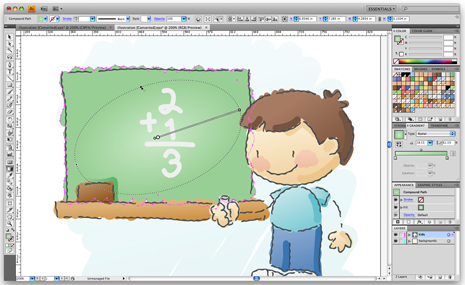
Clipping Masks that Really Clip
bár nyilvánvaló, hogy a Szabadkézről áttérő tervezők értékelni fogják a több rajztábla funkciót, gyanítom, hogy még jobban értékelni fogják az Illustrator CS4 új vágómaszk viselkedését.
az Illustrator maszkokkal kapcsolatos legnagyobb panasz az volt, hogy a grafika levágásakor továbbra is kiválaszthatja azt a grafikát — még akkor is, ha nem látható. Az Illustrator CS4 alkalmazásban a maszkos műalkotások most már valóban el vannak rejtve-mind a nézet, mind a kiválasztó eszköz elől. A továbbfejlesztett izolációs mód funkció (amelyet később ismertetünk ebben az áttekintésben) azt jelenti, hogy az egér egyszerű dupla kattintásával könnyedén szerkesztheti a maszk tartalmát.
Továbbfejlesztett megjelenés és stílus
az Illustrator 9-ben történő bevezetése óta a megjelenés panel az alkalmazás egyik legfontosabb panelévé vált. Az Illustrator CS4 alkalmazásban a megjelenés panel nem csak az objektumra alkalmazott attribútumokkal kapcsolatos információkat jeleníti meg, hanem lehetővé teszi az attribútumok módosítását és effektusok hozzáadását is. A panel is láthatósági ikonok (kis szemgolyó) minden attribútum, így könnyen gyorsan kísérletezni a különböző alkalmazott hatások.
a grafikus stílusok is javultak, mivel most már kumulatív módon alkalmazhatja őket objektumokra. Más szóval, alkalmazhat egy grafikus stílust egy kijelölésre, és a stílus helyettesítheti az objektumra már alkalmazott megjelenést, vagy a stílus hozzáadhatja a beállításokat az objektum meglévő megjelenéséhez.
4. ábra. Az Illustrator CS4 új megjelenés panelje lehetővé teszi a megjelenések attribútumainak közvetlen módosítását, további panelek nélkül. 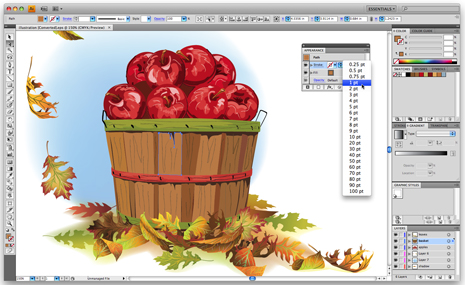
izzad a részletek
az Illustrator CS4 frissített felhasználói felülete Mostantól konzisztens az egész Creative Suite-ban, beleértve a Fireworks-ot és a Dreamweavert is. Ez sok munka volt az Adobe számára, ezért szeretnek annyira beszélni róla. De az Illustrator CS4 új funkcióihoz képest az új felület kevésbé izgalmas.
ennek ellenére a frissített felület funkcionális és diszkrét. Például az intelligens útmutatók kifinomultabbak (alapértelmezés szerint be vannak kapcsolva). Az intelligens útmutatók munka közben jelennek meg, segítve a fájlok gyors összehangolását vagy módosítását a kontextusban. Az intelligens útmutatók talán legfontosabb szempontja, hogy most már lehetővé teszik, hogy tárgyakat csatoljon az útmutatókhoz és egymáshoz. Bár ez az InDesign és a Photoshop esetében magától értetődőnek tekinthető, az Illustrator korábbi verziójának Snap to Point funkciója csak a kurzorra pattant. Most könnyedén bepattinthatja az objektumokat pontosan egymáshoz anélkül, hogy teljesen nagyítaná, hogy megbizonyosodjon arról, hogy helyesen vannak-e igazítva.
ha már az objektumok igazításáról beszélünk, az Igazítás panel mostantól egyszerűen azonosítja a kulcsobjektumokat, így az objektumokat egy megadott objektumhoz igazíthatja.
az Adobe jelentősen továbbfejlesztette az elkülönítési mód funkciót a CS4-ben, így elkülönítheti az egyes útvonalakat. (A korábbi verziók csak Csoportos elkülönítést engedélyeztek.) Ahelyett, hogy folyamatosan zárolná és feloldaná azokat az objektumokat, amelyek akadályokba ütköznek, amikor összetett dokumentumokban dolgozik, egy egyszerű dupla kattintással könnyedén szerkeszthet egy elszigetelt objektumot.
5. ábra. Az objektum ideiglenes elkülönítése elölre helyezi, és zárolja az összes többi objektumot, így egyszerűvé teszi a bejutást, a gyors szerkesztést és a kijutást.

egy kis valami mindenkinek
míg az Illustrator számos fejlesztése minden típusú tervezőt vonz, bizonyos fejlesztések önmagukban megérik a felhasználók belépésének árát bizonyos területeken:
- a térképészek különösen értékelni fogják a felújított típust a Path motoron, amely sokkal jobb munkát végez a vektorút mentén következő Típus beállításakor.
- a Prepress operátorok értéket találnak az új elválasztások előnézeti panelen. Bár nem rendelkezik az InDesign vagy az Acrobat Pro alkalmazásban található nagy teljesítményű Tintakezelővel,a reklámozott módon jól teljesít, előnézeti folyamat és a képernyőn megjelenő színek.
- a környezetvédelmi és ipari tervezők örömmel fogadják az Illustrator azon képességét, hogy szimulálja a grafikát a képernyőn, mint egy színvak ember láthatja, lehetővé téve a tervezők számára, hogy biztosítsák a megfelelő kontrasztot a terveikben. Az amerikaiak körülbelül 7 százaléka színvak (ez 10.5 millió ember), egyes kormányok (különösen Japánban) különösen éberek voltak annak érdekében, hogy a nyilvános feliratok mindenki számára jól láthatóak legyenek.6. ábra. Az elválasztások előnézeti panelje lehetővé teszi a kimenet ellenőrzését, mielőtt túl késő lenne.
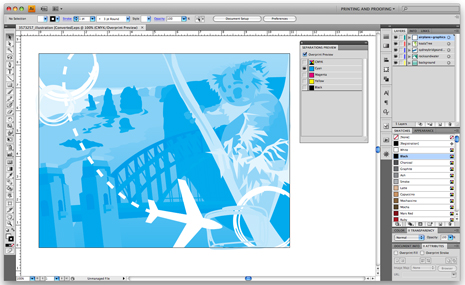
az ítélet
az Illustrator CS4 most a tökéletes alkalmazás? Elérte a szoftver valódi potenciálját? Távolról sem. Mivel az Illustrator ilyen nagy közönséget vonz, a további funkciók mindig szerepelnek a kívánságlistámon. Hol van egy kifinomult mintagenerátor a divattervezők számára? Mi a helyzet a hatékony ellenőrzések jobb anti-aliasing, hogy a webes és interfész tervezők vágynak? Mi a helyzet az interaktív PDF dokumentumok és folyamatábrák létrehozásának képességével? Miért nem egy frissített grafikus funkció vagy az intelligens rajzeszközök alapvető készlete? Még mindig rengeteg olyan funkció van, amelyet hozzá lehet adni.
de ez nem von le semmit abból a tényből, hogy az Illustrator CS4 a tökéletes frissítés. Több mint 15 éve használom professzionális minőségben az Illustratort, és úgy gondolom, hogy ez az Illustrator valaha volt legvonzóbb frissítése. Miért? Mert fontos. Egyes verziók olyan funkciókat tartalmaznak, amelyek klasszak lehetnek — sőt hihetetlenül hasznosak is—, de amelyeket csak egyszer használnak (például 3D, Live Trace, Live Color).
egy igazán frissítő kontrasztban az Illustrator CS4 szinte minden javítása alapvető funkcionalitás — mindegyikre már minden nap támaszkodom.